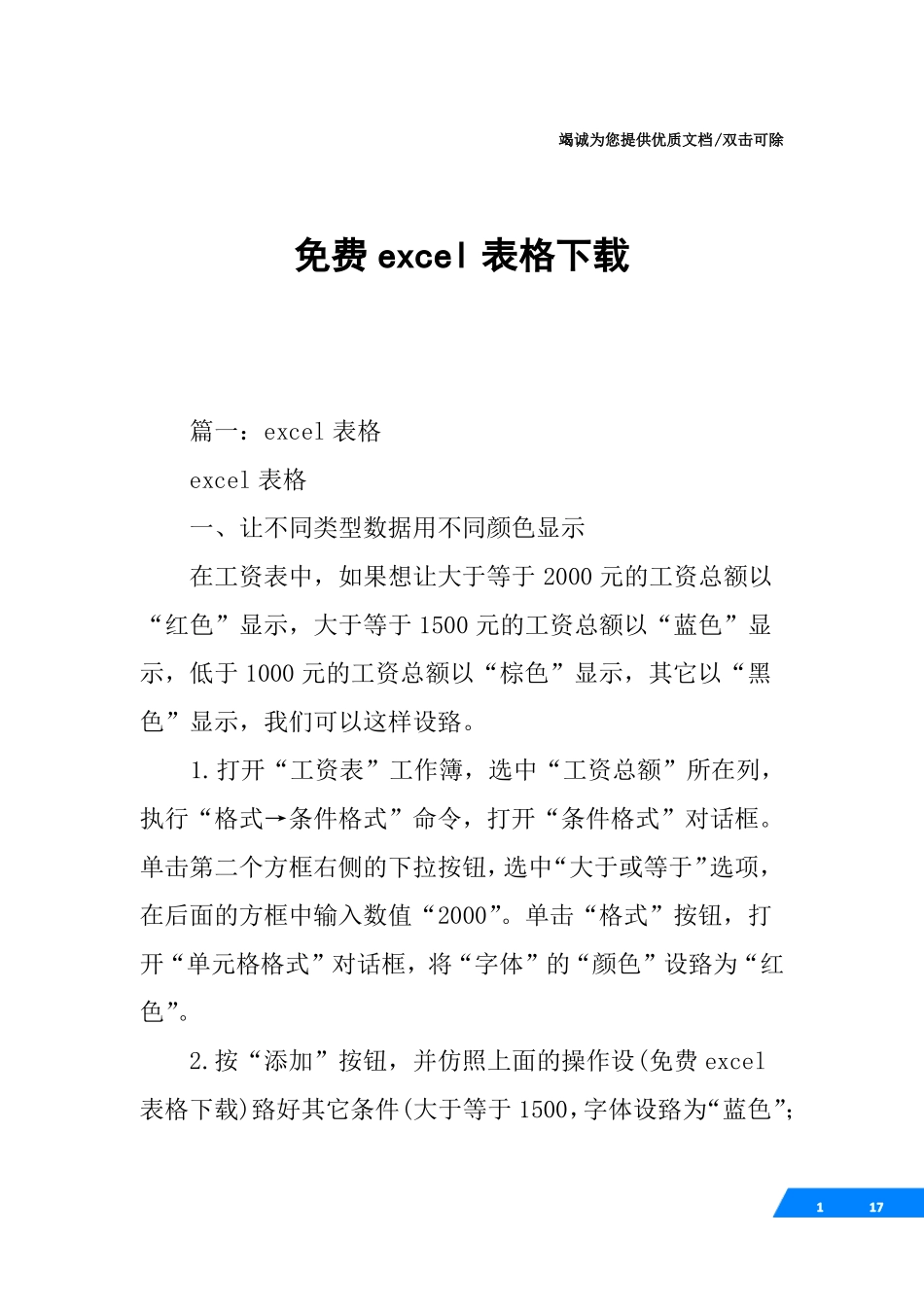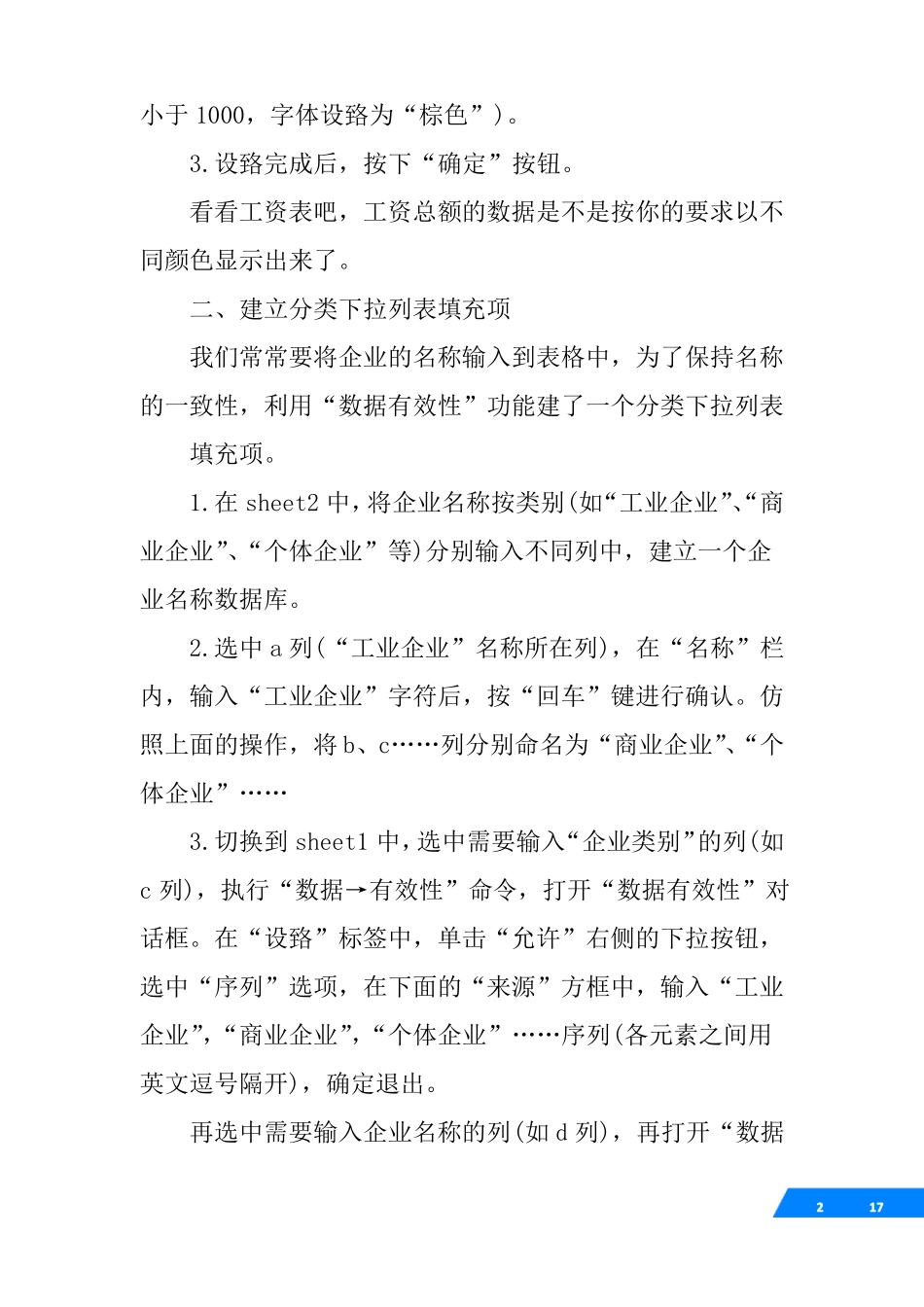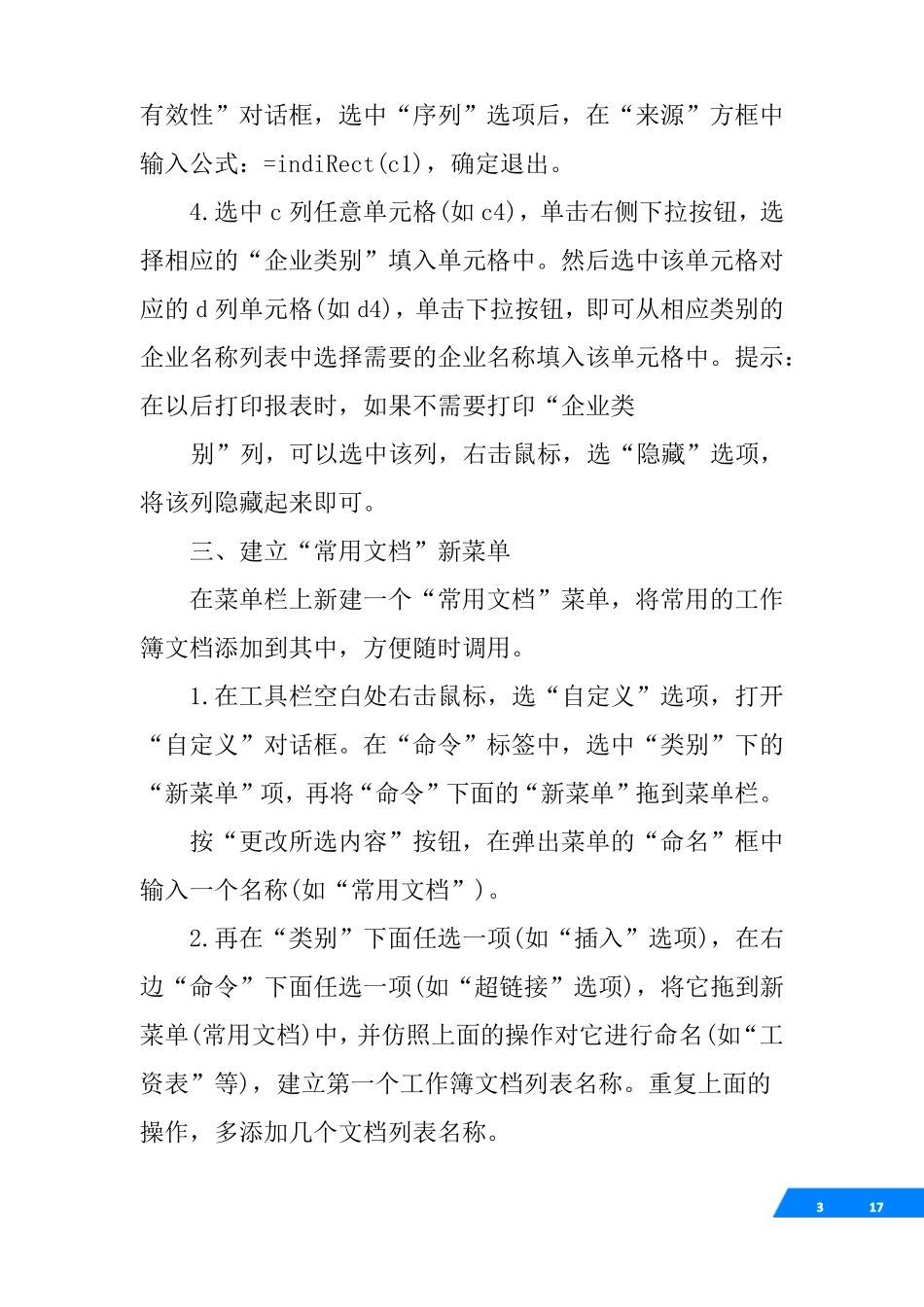竭诚为您提供优质文档/双击可除免费 excel 表格下载篇一:excel 表格excel 表格一、让不同类型数据用不同颜色显示在工资表中,如果想让大于等于 2000 元的工资总额以“红色”显示,大于等于 1500 元的工资总额以“蓝色”显示,低于 1000 元的工资总额以“棕色”显示,其它以“黑色”显示,我们可以这样设臵。1.打开“工资表”工作簿,选中“工资总额”所在列,执行“格式→条件格式”命令,打开“条件格式”对话框。单击第二个方框右侧的下拉按钮,选中“大于或等于”选项,在后面的方框中输入数值“2000”。单击“格式”按钮,打开“单元格格式”对话框,将“字体”的“颜色”设臵为“红色”。2.按“添加”按钮,并仿照上面的操作设(免费 excel表格下载)臵好其它条件(大于等于 1500,字体设臵为“蓝色”;117小于 1000,字体设臵为“棕色”)。3.设臵完成后,按下“确定”按钮。看看工资表吧,工资总额的数据是不是按你的要求以不同颜色显示出来了。二、建立分类下拉列表填充项我们常常要将企业的名称输入到表格中,为了保持名称的一致性,利用“数据有效性”功能建了一个分类下拉列表填充项。1.在 sheet2 中,将企业名称按类别(如“工业企业”、“商业企业”、“个体企业”等)分别输入不同列中,建立一个企业名称数据库。2.选中 a 列(“工业企业”名称所在列),在“名称”栏内,输入“工业企业”字符后,按“回车”键进行确认。仿照上面的操作,将 b、c……列分别命名为“商业企业”、“个体企业”……3.切换到 sheet1 中,选中需要输入“企业类别”的列(如c 列),执行“数据→有效性”命令,打开“数据有效性”对话框。在“设臵”标签中,单击“允许”右侧的下拉按钮,选中“序列”选项,在下面的“来源”方框中,输入“工业企业”,“商业企业”,“个体企业”……序列(各元素之间用英文逗号隔开),确定退出。再选中需要输入企业名称的列(如 d 列),再打开“数据217有效性”对话框,选中“序列”选项后,在“来源”方框中输入公式:=indiRect(c1),确定退出。4.选中 c 列任意单元格(如 c4),单击右侧下拉按钮,选择相应的“企业类别”填入单元格中。然后选中该单元格对应的 d 列单元格(如 d4),单击下拉按钮,即可从相应类别的企业名称列表中选择需要的企业名称填入该单元格中。提示:在以后打印报表时,如果不需要打印“企业类别”列,可以选中该列,右击鼠标,选“隐藏”选项,将该列隐藏起来即可。三、建立“常...